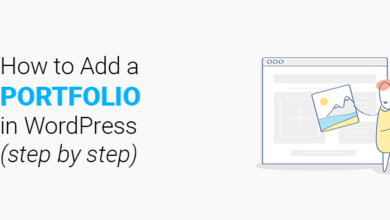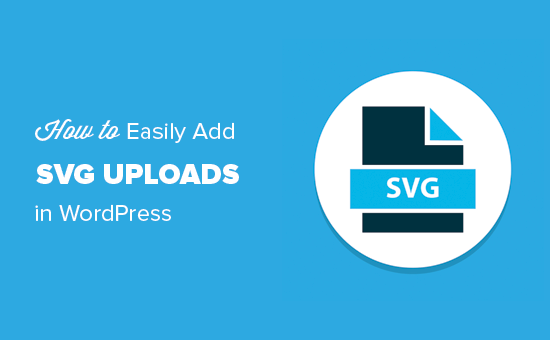كيفية تعطيل وضع المحرر المرئي بسهولة في WordPress
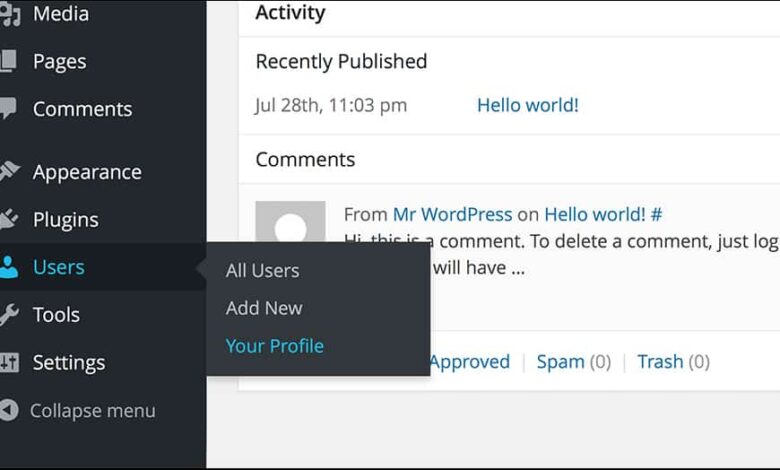
يجعل المحرر المرئي داخل WordPress كتابة صفحة جديدة أو منشورًا يشبه إلى حد كبير العمل في معالج الكلمات المفضل لديك. إنه يضيف بعض الأدوات وخيارات التنسيق المألوفة للغاية حتى تتمكن من جعل المحتوى الخاص بك يبدو بالطريقة التي تريدها بالضبط. لا يستمتع به الجميع. يفضل بعض الأشخاص استخدام واجهة أبسط للعمل معها.
كلمة للتحذير. لا أقترح تعطيل المحرر المرئي إلا إذا كان لديك بعض مهارات ومعرفة HTML الأساسية. ومع ذلك ، في بعض الأحيان قد يكون المحرر المرئي متعبًا عندما يتعلق الأمر بنقل عمل مكتوب من مكان إلى آخر.
فيما يلي الخطوات التي يجب عليك اتخاذها لتعطيل المحرر المرئي في WordPress
في WordPress ، هذا خيار يجب تعديله لكل مستخدم. يجب تعيين كل مستخدم على حدة. عند تسجيل الدخول إلى لوحة تحكم WordPress ، انقر فوق المستخدمون> ملف التعريف الخاص بك.

ستمنحك هذه الصفحة جميع الخيارات الشخصية التي يمكنك التحكم فيها لحساب مستخدم WordPress الخاص بك.
في الجزء العلوي ، سترى خيارًا يسمى “المحرر المرئي”. بجانبه ، سترى مربع علامة اختيار مُسمى بالنص التالي ، “تعطيل المحرر المرئي عند الكتابة”. انقر فوق مربع علامة الاختيار هذا ، وقم بالتمرير لأسفل إلى أسفل صفحة ملفك الشخصي ، وانقر فوق الزر المسمى “تحديث الملف الشخصي”.

في هذا الوقت ، تم تعطيل المحرر المرئي الخاص بك. يمكنك التحقق من ذلك مرة أخرى بالانتقال إلى المنشورات> إضافة جديدة أو صفحات> إضافة جديد لمعرفة ما إذا كان بإمكانك رؤية المحرر المرئي على الصفحة.
هناك العديد من الأسباب للقيام بذلك. يفضل بعض الأشخاص ببساطة خيار التعامل مع تغييرات التنسيق عبر HTML. قد يستمتع الأشخاص الآخرون بالواجهة المبسطة. قد يكون أيضًا أنك تقوم باستكشاف شيء ما وتحتاج إلى إعادة تشغيله. إذا وجدت نفسك بحاجة إلى تمكينه مرة أخرى – ما عليك سوى اتباع نفس الخطوات وإلغاء تحديد خانة الاختيار المذكورة سابقًا.
تذكر أن هذا سيحتاج إلى التهيئة لكل مستخدم على حدة. لذلك يمكنك ببساطة الوصول إلى حساباتهم (إذا كان لديك خيار القيام بذلك) أو إرسال هذا المنشور إليهم حتى يتمكنوا أيضًا من متابعة عملية تعطيل المحرر المرئي في WordPress.